本教程重點在紋理部分的制作,主要是利用一系列濾鏡效果制作出自己喜歡的個性紋理圖案。然后把這些圖案應用到文字里面,適當加上圖層樣式,效果就出來了。
最終效果1

最終效果2

|||
1、新建一個800 * 600像素的文件,按字母“d”把前背景顏色恢復到默認的黑白,然后執行:濾鏡 > 渲染 > 云彩,確定后按ctrl + alt + f加強一次,效果如圖1。

<圖1>
2、執行:濾鏡 > 雜色 > 蒙塵與劃痕,參數設置如圖2,效果如圖3。

<圖2>

<圖3>
|||
3、執行:濾鏡 > 畫筆描邊 > 強化的邊緣,參數設置如圖4,確定后按ctrl + f兩次,效果如圖5。

<圖4>

<圖5>
4、創建漸變映射調整圖層,顏色設置如圖6,效果如圖7。

<圖6>

<圖7>
|||
5、合并所有圖層,選擇文字工具打上自己想要的文字,字體稍微調大一點,文字顏色不限,如圖8。

<圖8>
6、按ctrl點圖層面板文字縮略圖調出文字選區。回到背景圖層,按ctrl + j把選區部分圖案復制到新的圖層,然后在背景圖層上面新建一個圖層填充黑色,把原文字圖層隱藏,效果如圖9。

<圖9>
|||
7、雙擊復制出來的文字圖層,調出圖層樣式(也可以選擇菜單:圖層 > 圖層樣式 > 投影),參數設置如圖10-15,效果如圖16。

<圖10 投影>

<圖11 內發光>
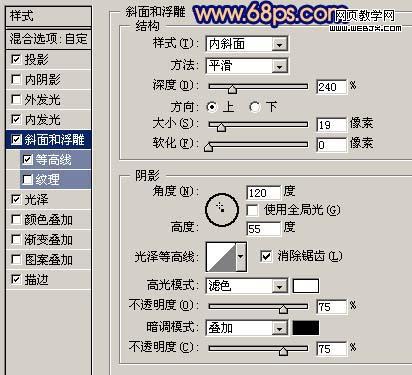
<圖12 斜面/浮雕>

|||
<圖13 等高線>

<圖14 光澤>

<圖15 描邊>

<圖16>
8、最后可以按照自己的喜歡調成各種顏色,完成最終效果。

<圖17>
新聞熱點
疑難解答